이 옵션 변경 사항은 이미 열린 문서에는 적용되지 않습니다.
실행 옵션을 설정하는 방법
옵션 또는 을(를) 클릭하고 성능을 선택합니다.
또는 을(를) 클릭하고 성능을 선택합니다.
원래대로를 클릭하여 모든 시스템 옵션 또는 이 페이지의 옵션을 제품 출하 시 기본값으로 되돌립니다.
| 재생성시 확인 점검 |
피처를 작성하거나 수정할 때 오류를 검사하는 정도를 제어합니다. 대부분의 경우 기본 설정(해제 상태)을 사용하는 것이 좋고 그 결과 모델이 빠르게 재생성됩니다.
|
| 일부 판금 피처 자체 교차 무시 |
특정 판금 파트의 경고 메시지를 무시합니다; 예를 들어, 플랜지가 모서리를 공유하면 파트는 제대로 처리되나 경고 메시지가 표시됩니다.
|
투명도
투명도가 고품질이면 깨끗한 유리를 통해 보는 것과 비슷합니다. 투명도가 일반 품질이면(디폴트) 망이나 그물 등을 통해 개체를 보는 것과 비슷합니다. (이 옵션은 대형 어셈블리 모드로 설정되어 있으면 사용할 수 없습니다.)
| 정상뷰 모드에서 고품질로 |
파트나 어셈블리를 이동하거나 회전하지 않으면 투명도가 고품질로 유지됩니다. 회전 또는 화면 이동 도구로 이동하거나 회전하면 자동으로 일반 품질로 전환되어 모델을 빠르게 회전할 수 있습니다. 특히 파트나 어셈블리가 복잡할 경우 이 기능을 사용하는 것이 좋습니다.
|
| 동적뷰 모드에서 고품질로 |
모델을 회전 또는 화면 이동 도구로 이동하거나 회전할 때 고품질 투명도 상태가 유지됩니다. 이 옵션을 사용하면 시스템에 설치된 그래픽 카드에 따라 작동이 느려질 수도 있습니다.
|
모서리 표시 음영이나 음영처리 모드에서 투명한 평면을 사용할 때 표시 속도가 느리면, 지정한 투명도 설정 때문일 수 있습니다. 일부 그래픽 카드의 경우 고품질 투명도를 사용하지 않으면 표시 속도가 빨라집니다.
곡률 조성
다음 옵션 중 하나를 선택합니다. (이 옵션은 대형 어셈블리 모드로 설정되어 있으면 사용할 수 없습니다.)
| 요구될 때만(N) |
최초 곡률 표시가 느려지지만 메모리를 적게 사용합니다.
|
| 항상 (모든 음영 모델에) |
곡률이 첫 표시에서는 빠르지만 파트를 만들거나 열 때마다 항상 추가 메모리(램과 디스크 공간)가 사용됩니다.
|
정밀도
슬라이더를 사용 안함에 두거나 고 (느린 속도)에서 저 (빠른 속도)로 이동하여 어셈블리나 멀티바디 파트, 도면의 구배도에서 동적 뷰 작업 (회전, 화면 이동, 확대/축소)을 하는 동안 어느 정도 뷰를 자세하게 표시할 것인가를 지정합니다. (이 옵션은 대형 어셈블리 모드로 설정되어 있으면 사용할 수 없습니다.)
어셈블리
| 간략부품으로 자동 로드 |
어셈블리에 있는 모든 개별 부품과 하위 어셈블리를 간략 파트로 엽니다. 그러나 항상 하위 어셈블리 해제을(를) 선택했다면, 하위 어셈블리가 간략 파트로 열리지 않습니다. 간략 파트 부품을 참고합니다. |
| 항상 하위 어셈블리를 간략해제(S) |
어셈블리가 간략 파트를 열 때, 하위 어셈블리가 해제됩니다. 하위 어셈블리의 부품이 간략화됩니다.
|
| 업데이트 안된 간략부품 검사 |
업데이트되지 않은 간략부품을 불러올 방법을 지정합니다. (이 옵션은 대형 어셈블리 모드로 설정되어 있으면 사용할 수 없습니다.)
|
검사 안함
|
업데이트 되지 않은 부품을 검사하지 않고 어셈블리를 불러옵니다.
|
|
표시
|
어셈블리 계층이 확장되지 않은 상태에서도 어셈블리에 업데이트 되지 않은 간략파트가 있으면 아이콘 을 표시하여 어셈블리를 불러옵니다. 업데이트 되지 않은 최상위 수준 어셈블리를 오른쪽 클릭하고, 간략부품 해제 설정을 선택합니다. 을 표시하여 어셈블리를 불러옵니다. 업데이트 되지 않은 최상위 수준 어셈블리를 오른쪽 클릭하고, 간략부품 해제 설정을 선택합니다.
|
|
항상 간략 해제
|
업데이트 안된 어셈블리를 모두 간략 해제하여 엽니다.
|
|
| 간략 부품 해제 |
일부 작업에는 간략 파트에 불러오지 않은 특정 모델 데이터가 필요한 경우가 있습니다. 이 옵션은 간략 파트를 포함하고 있는 어셈블리에 이러한 작업 중 하나가 필요할 때 처리 방법을 지정합니다.
|
알림
|
간략 파트를 해제해야 하는 작업이 있을 때마다 대화 상자를 표시합니다. 대화 상자가 나타나면. 예를 클릭하여 파트를 간략 해제하고 계속하거나 취소를 클릭하여 작동을 취소합니다. 또한, 예나 취소를 클릭하기 전에 항상 해제를 선택하면 옵션이 항상으로 설정됩니다.
|
|
항상
|
자동으로 간략파트를 해제합니다.
|
|
| 불러올 때 어셈블리 재생성 |
어셈블리를 불러올 때 재생성 여부를 지정합니다.
|
알림
|
어셈블리를 열 때마다 재생성 여부를 묻는 대화 상자가 표시됩니다. 어셈블리를 열 때 나타나는 대화 상자에서 예 또는 아니오를 클릭합니다. 다시 묻지 마시오(예 또는 아니오를 클릭하기 전에)를 클릭하면 옵션이 업데이트되어 선택 사항(예는 옵션을 항상 재생성으로, 아니오는 옵션을 재생성 안하기로 변경)을 반영합니다.
|
|
항상
|
|
|
안 함
|
|
이 옵션 역시 파트 재생성에 영향을 줍니다. 이 옵션을 재생성 안하기로 설정하면, 이전에 저장했던 파트에 재생성 오류가 있더라도, 어셈블리를 열 때 재생성 하지 않습니다.
|
| 메이트 애니메이션 속도 |
메이트 애니메이션의 사용과 그 속도를 지정합니다. 메이트를 추가할 때, PropertyManager에서 미리보기나 확인 을 클릭하면 추가한 메이트의 애니메이션을 볼 수 있습니다. 슬라이더를 끄기에 두면 메이트 애니메이션을 사용할 수 없게 됩니다. 을 클릭하면 추가한 메이트의 애니메이션을 볼 수 있습니다. 슬라이더를 끄기에 두면 메이트 애니메이션을 사용할 수 없게 됩니다. |
| SmartMate 민감도 |
소프트웨어가 SmartMate를 적용하는 속도를 설정할 수 있습니다. |
| 캐시된 설정 데이터 제거 |
문서를 저장할 때마다 비활성 구성의 캐시 구성 데이터를 자동으로 삭제합니다.
- 지우기 옵션이 선택되어 있는 경우:
 또는 또는  플래그가 지정된 모든 비활성 설정에 대해 데이터가 지워집니다. 플래그가 지정된 모든 비활성 설정에 대해 데이터가 지워집니다.- 활성 설정 (
 또는 또는  ) 및 ) 및  표시된 비활성 설정에 대해서만 데이터가 저장됩니다 표시된 비활성 설정에 대해서만 데이터가 저장됩니다
- 지우기 옵션이 선택되지 않은 경우:
 , ,  , ,  또는 또는  플래그가 지정된 모든 설정에 대한 데이터가 재생성되고 저장됩니다. 플래그가 지정된 모든 설정에 대한 데이터가 재생성되고 저장됩니다. 플래그가 지정된 모든 설정에 대한 데이터가 지워집니다. 플래그가 지정된 모든 설정에 대한 데이터가 지워집니다.
|
| 문서 저장시 물성치 업데이트 |
이렇게 하면 다음 번 물성치를 표시할 때 시스템에서 그 값을 다시 계산할 필요가 없어집니다(문서가 변경되지 않은 경우). 업데이트를 하게 되면, 저장 속도가 느려질 수 있습니다. (이 옵션은 대형 어셈블리 모드로 설정되어 있으면 사용할 수 없습니다.) |
| 음영 미리보기 사용 |
음영처리 미리보기를 열어놓은 채 표준도를 회전, 화면 이동, 확대/축소, 설정할 수 있습니다 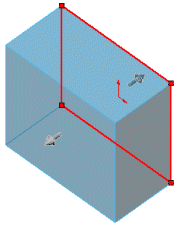
|
| 소프트웨어 OpenGL 사용(O) |
이 옵션을 선택하면</Z1>, 그래픽 어댑터 하드웨어 가속을 중단시키고 대신 소프트웨어만을 사용하여 그래픽 렌더링을 할 수 있게 합니다</Z2>. 여러 그래픽 카드에서 이 기능은 실행 속도를 떨어뜨립니다. 기술 지원부에 문의한 후에만 이 옵션을 선택하도록 하십시오. 열린 문서가 없으면 이 옵션만을 선택할 수 있습니다. 소프트웨어 OpenGL 사용을 선택하면, SOLIDWORKS가 소프트웨어 실행을 최적화하기 위해 옵션 설정을 변경합니다. 원하면, 이 설정을 모두 무시할 수 있습니다. OpenGL의 성능 설정를 참조하십시오. 사용자 그래픽 카드가 하드웨어 가속을 지원하지 않거나, 현재 해상도와 색상수, 새로고침 정도 등의 조합을 지원하지 않으면, 이 옵션은 자동으로 선택되어 변경할 수 없게 됩니다.
|
| 열린 동안 미리보기 안함 (빠름) |
이 옵션을 선택하면 대화형 미리보기가 취소되고, 모델을 불러오는 시간이 줄어듭니다. 이 옵션을 취소하면, 모델을 불러오는 동안 대화형 미리보기가 표시됩니다.
|
| 이미지 품질로 가기(G) |
이미지 품질 옵션으로 전환합니다. |